Sortowanie niestandardowe w Excelu
Bardzo często podczas pracy w programie Excel chcemy zmienić kolejność, w jakiej mamy ustawione wiersze. Na tym właśnie polega sortowanie. W zależności od tego, jakie mamy dane i jak bardzo skomplikowane są kryteria, możemy stosować różne kryteria sortowania.

Wśród kryteriów, wg których chcemy sortować, możemy stosować różnego rodzaju sposoby:
- sortowanie proste (wg jednego kryterium),
- sortowanie wg wielu kryteriów,
- sortowanie w kolejności niestandardowych list sortowania,
- sortowanie wg koloru czcionki bądź wypełnienia komórek,
- sortowanie danych w poziomie,
- sortowanie dynamiczne za pomocą funkcji SORTUJ().
Sortowanie proste (wg jednego kryterium)
Najprostszym sposobem na sortowanie danych wg jednego kryterium jest zaznaczenie dowolnej komórki w kolumnie, w której chcemy posortować dane, i wybranie na wstążce z zakładki Narzędzia główne opcji Sortuj i filtruj, a następnie kolejności, w jakiej dane mają być posortowane. Dzięki tej metodzie posortowane zostaną wszystkie kolumny, a dane, które były w jednym wierszu, nadal będą w jednym wierszu. Sprawa lekko się komplikuje w momencie, gdy chcemy sortować dane wg wielu kryteriów.
Sortowanie wg wielu kryteriów
Dane, które będziemy chcieli posortować, przedstawia rys. 1.
Załóżmy, że chcemy posortować te dane według kategorii wydatku, a w obrębie każdej kategorii po nazwie wydatku (obydwa kryteria w kolejności alfabetycznej). W tym celu, stojąc w dowolnym miejscu naszych danych, na wstążce w Narzędziach głównych wybieramy opcję Sortuj i filtruj, a następnie Sortowanie niestandardowe. Można też wybrać tę opcję, klikając w danych prawym przyciskiem myszy i wybierając Sortowanie → Sortowanie niestandardowe albo na wstążce w zakładce Dane wybierając Sortuj. Każda z tych opcji doprowadzi nas do takiego samego okienka, jakie pokazuje rys. 2.
W tym oknie wybieramy opcję sortowania według kolumny Kategoria, a następnie w lewym górnym rogu okna wybieramy opcję Dodaj poziom i ustawiamy sortowanie wg kolumny Wydatek. W obydwu przypadkach sortowanie odbywa się w kolejności od A do Z. Gotowe okno przedstawia rys. 3, natomiast posortowane dane pokazuje rys. 4.
Bardzo ważna jest kolejność poziomów, którą ustawiamy w oknie sortowania. W tej chwili kolumna Kategoria (czyli ta, która była ustawiona w pierwszym poziomie) jest w całości posortowana alfabetycznie, natomiast kolumna Wydatek jest ułożona alfabetycznie tylko fragmentami (w obrębie jednej kategorii).
Takich poziomów sortowania można dodać tyle, ile jest kolumn, jednak nie więcej niż 64. Każdy poziom może być sortowany w innej kolejności (np. jeden poziom rosnąco, a drugi malejąco). Jeżeli chcemy wrócić do sortowania wg mniejszej liczby kryteriów, możemy kliknąć w oknie sortowania niestandardowego poziom, który chcemy usunąć, a następnie wybrać opcję Usuń poziom.
Wykorzystałeś swój limit bezpłatnych treści
Pozostałe 69% artykułu dostępne jest dla zalogowanych użytkowników portalu. Zaloguj się, wybierz plan abonamentowy albo kup dostęp do artykułu/dokumentu.






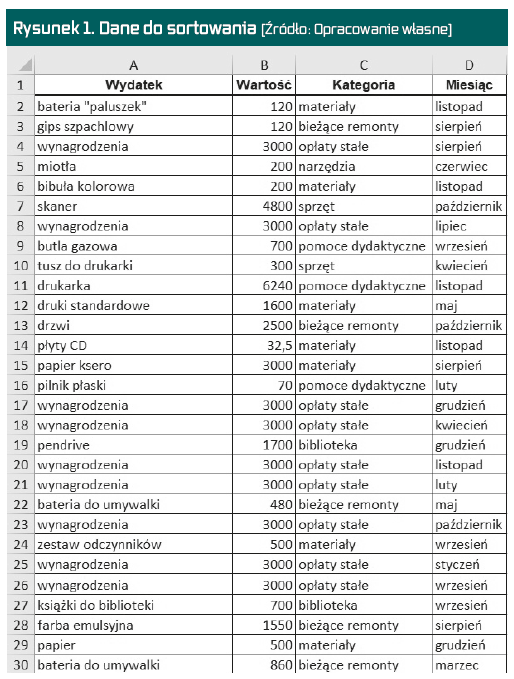
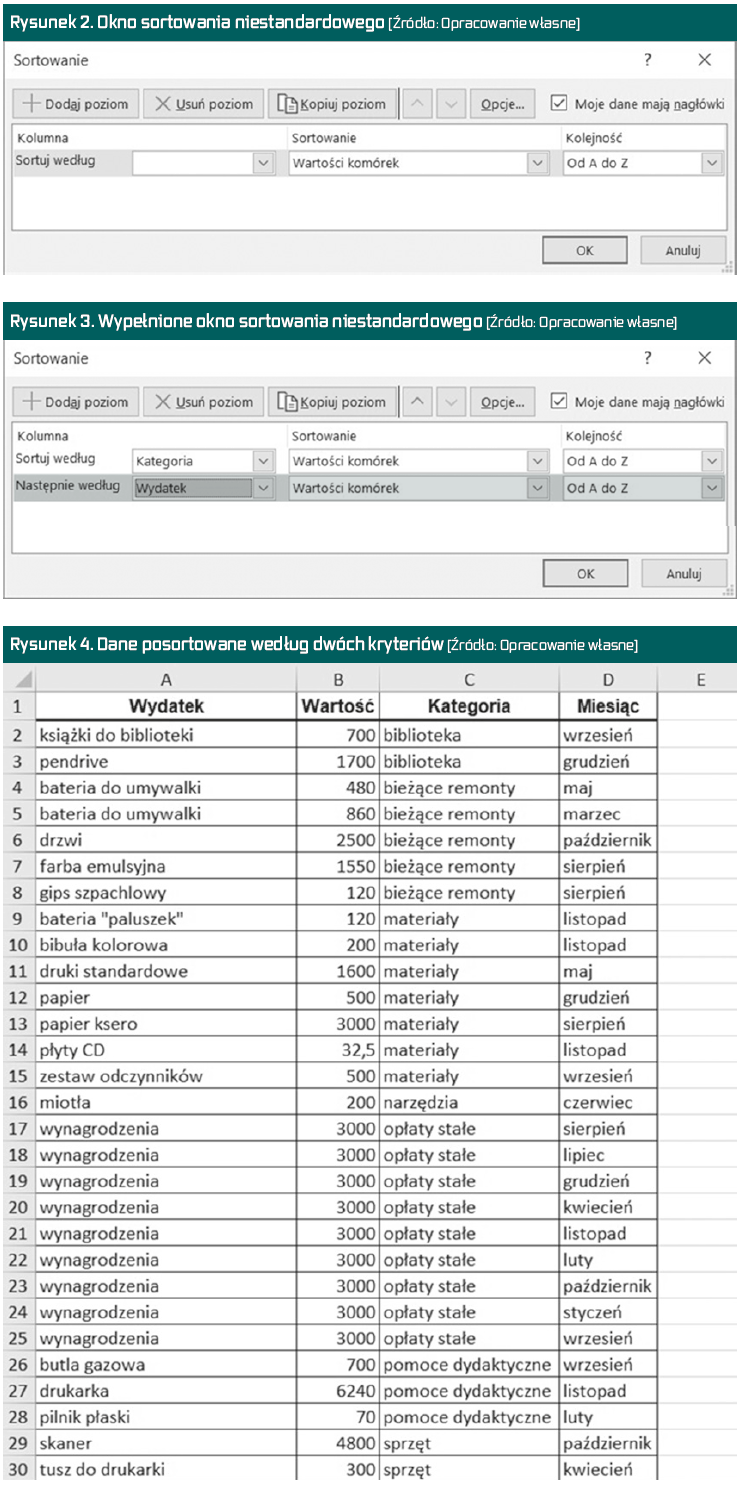
 Zaloguj się
Zaloguj się











